专业的浏览器下载、评测网站
360极速浏览器怎么允许弹出窗口 取消360极速浏览器拦截弹出窗口的教程
2020-04-24作者:浏览器之家来源:本站原创浏览:
我们使用360极速浏览器可能会发现网站中的一些弹出窗口被拦截的情况,这样是为了拦截一些网站中的弹出广告,但是有时候我们可能并不希望弹出的窗口被拦截。那么怎么才能让360极速浏览器允许弹出窗口呢?有些对360极速浏览器了解比较少的网友可能不知道在哪里进行设置,所以小编就给大家分享一下详细的设置教程,我们一起来看一看吧
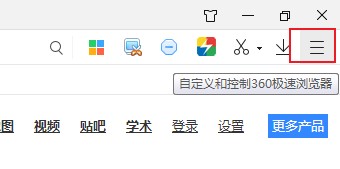
2、这时候下面会弹出一个菜单窗口,在窗口中找到并点击“选项”。
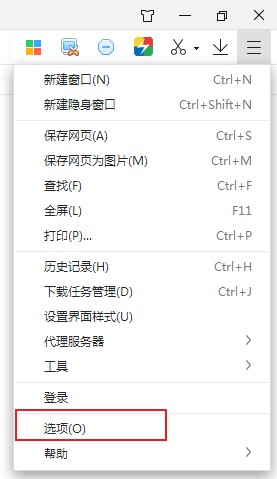
3、进入360极速浏览器的选项页面后在页面左侧的菜单中找到“广告过滤”这一项,点击打开它。
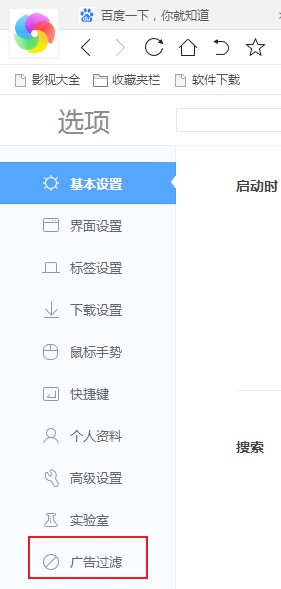
4、在广告过滤页面中可以看到所有的广告拦截扩展插件,将安装的插件停用或者卸载就可以了。
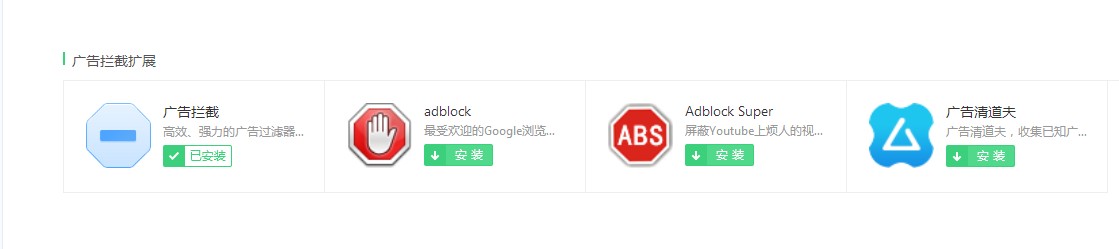
以上就是360极速浏览器取消拦截弹出窗口的教程,不知道对大家是否有所帮助。
360极速浏览器取消拦截弹出窗口的教程
1、首先我们打开360极速浏览器,在浏览器右上角可以看到一个由三条横线组成的“自定义和控制360极速浏览器”图标。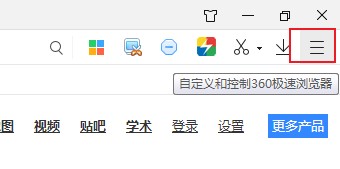
2、这时候下面会弹出一个菜单窗口,在窗口中找到并点击“选项”。
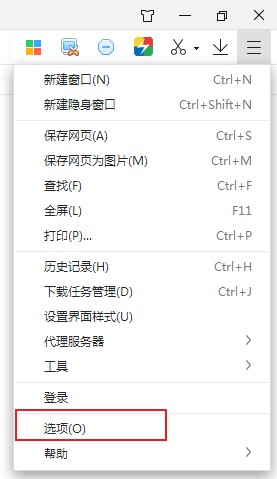
3、进入360极速浏览器的选项页面后在页面左侧的菜单中找到“广告过滤”这一项,点击打开它。
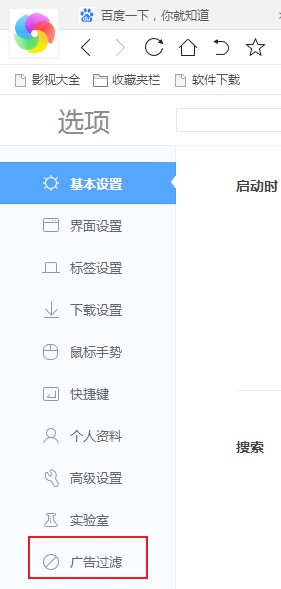
4、在广告过滤页面中可以看到所有的广告拦截扩展插件,将安装的插件停用或者卸载就可以了。
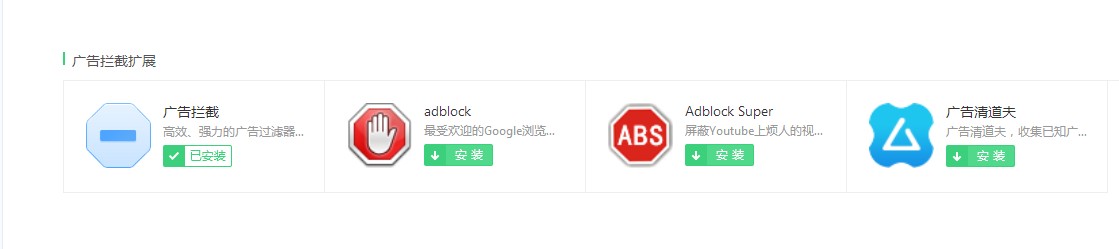
以上就是360极速浏览器取消拦截弹出窗口的教程,不知道对大家是否有所帮助。
相关文章
猜你喜欢
热门文章
本类排行
- 1360极速浏览器设置自动刷新网页图文教程
- 2360极速浏览器如何查看已保存的密码(已解决)
- 3360极速浏览器启用Adblock广告拦截插件的详细操作方法(图文)
- 4360极速浏览器无法自动填充登录账号和密码的解决方法(图文)
- 5360极速浏览器如何安装油猴插件?分享Tampermonkey插件安装教程
- 6360极速浏览器开机时打开网页很慢的解决方法(图文)
- 7360极速浏览器崩溃原因分析及解决方法(图文)
- 8360极速浏览器提示存在违法信息自动拦截网站的解决方法
- 9360极速浏览器64位版下载|360极速浏览器X下载 64位最新版
- 10360极速浏览器设置一律不保存后如何恢复保存账户密码功能(已解决)
相关下载
关注手机站